文字コード表の使用
文字コード表は、Windowsのユーティリティプログラムであり、特殊文字を受け入れることができる任意のアプリケーションに特殊文字を挿入できます。したがって、たとえば、Microsoft Wordを使用していて、セディーユで小文字の「c」を使用する必要があるフランス語の単語を入力している場合は、文字コード表を使用してその文字を検索して入力できます。 (セディーユは、「c」の下の「フック」または「テール」のように見える発音区別符号であり、フランス語、ポルトガル語、およびカタロニア語で使用されます。複合文字は、異なる言語では異なるものと呼ばれますが、私は自由を取り、単に「セディーユ」と呼びます。)
使用しているWindowsのバージョンに応じて、さまざまな方法で文字コード表を呼び出します。
Windows 7:[スタート]をクリックし、「文字コード表」(引用符なし)と入力して、Enter *キーを押します。
Windows 8:チャームを表示し(マウスを画面の右下隅に移動します)、[検索]をクリックします。 [検索]ボックスに「文字コード表」(引用符なし)と入力し、Enterキーを押します*。
Windows 10:[検索]ボックスに「文字コード表」(引用符なし)と入力し、Enterキーを押します*。
[文字コード表]ダイアログボックスは非常にシンプルです。 (図1を参照)

図1. [文字コード表]ダイアログボックス。
ダイアログボックスの上部には、システムにインストールされている多数のフォントを含むドロップダウンリストがあります。挿入する文字を含むフォントがわかっている場合は、ドロップダウンリストからそのフォントを選択します。たとえば、セディーユはTimes New Romanフォントで見つけることができるので、[フォント]ドロップダウンリストをクリックして、リストから[Times NewRoman]を選択します。
目的のフォントを選択したら、文字セットを視覚的にスキャンしてセディーユを見つけることができます。クリックするとキャラクターが拡大され、詳細が表示されます。 (図2を参照)
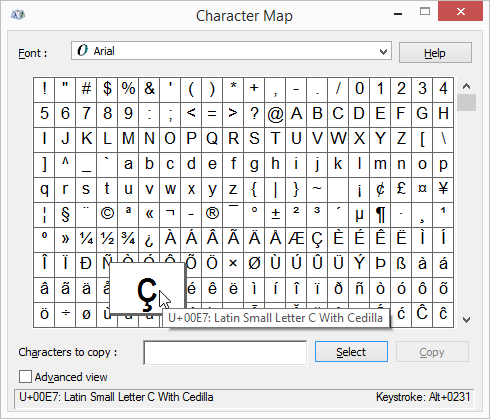
図2.セディーユを拡大した[文字コード表]ダイアログボックス。
これが本当に必要なキャラクターであることが確実な場合は、[選択]ボタンをクリックします。次に、[コピー]ボタンをクリックして、クリップボードにコピーできます。これで、ドキュメントに戻って貼り付けることができます(拡大表示せずに目的の文字が確実な場合は、文字をダブルクリックすると、[選択]ボタンをクリックしなくても選択されます。)
[文字コード表]ダイアログボックスの右下隅には、キーストロークインジケータがあります。これにより、マウスを使用せずに文字を入力するために使用できるキーストロークがわかります。この場合、キーストロークはAlt + 0231であるため、マウスを使用せずにセディーユに入るには、Altキーを押したままテンキーで0231と入力します。 Altを離すと、セディーユがカーソル位置に挿入されます。
挿入する文字がどのフォントに含まれているかわからない場合は、検索できます。 [詳細表示]チェックボックスを選択して、[文字コード表]ダイアログボックスの拡張バージョンを表示します。 (図3を参照)
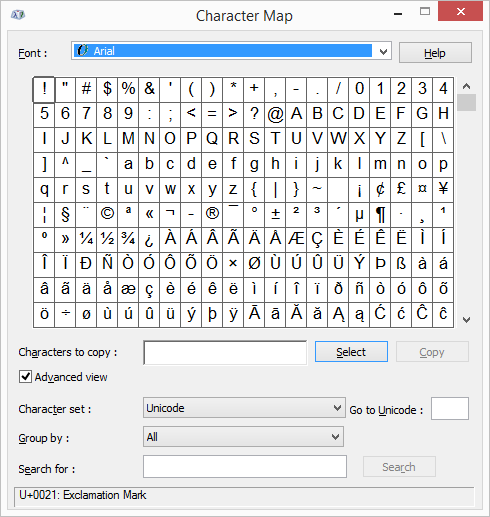
図3.文字コード表の詳細ビュー。
[検索対象]ボックスをクリックし、「セディーユ」という単語(引用符なし)を入力して、Enterキーを押すか、[検索]ボタンをクリックします。これにより、以前と同様に、キャラクターを選択してコピーできる場所に移動します。検索をクリアするには、(検索ボタンの代わりに表示される)リセットボタンをクリックします。
このヒント(12163)は、Windows 7、8、および10に適用されます。